Gratis Morse Code Translator software til at oversætte Morse Code i Windows
Morsekode(Morse code) koder en simpel tekst til en sekvens af prikker, tankestreger/dits og mellemrum. Det er en af de tidligste metoder, der bruges til at transmittere beskeder i form af hørbare eller visuelle signaler. Morsekodemetoden bruges(Morse) primært i telekommunikation og er berømt blandt amatørradiooperatører.
Hvis du nu vil oversætte morsekode på din Windows 11/10-pc, vil denne artikel helt sikkert hjælpe dig. I dette indlæg vil vi liste nogle metoder ned, som du kan bruge til at oversætte morsekode. Ved hjælp af de nævnte løsninger kan du oversætte en almindelig tekstbesked til den respektive morsekode. Du kan også konvertere en morsekode tilbage til almindelig tekst. Hvis du vil, kan du også afspille lyden af morsekoden samt downloade lyden. Lad os nu se på de vigtigste metoder til at oversætte morsekode(translate morse code) på Windows 11/10.
Hvordan konverterer jeg morsekode(Morse) til engelsk tekst?
Du kan konvertere morsekode til engelsk(English) tekst ved hjælp af en af de anførte metoder. Du kan bruge en gratis Windows -app, -software eller onlinetjeneste, der lader dig oversætte morsekode til almindelig tekst. Udover det kan du også konvertere morse doe til tekst gennem kommandolinjegrænsefladen i Windows 11/10 . Vi har diskuteret alle disse metoder i detaljer, som du kan tjekke nedenfor.
Sådan oversættes morsekode(Morse Code) i Windows 11/10
Her er de vigtigste metoder, du kan bruge til at oversætte morsekode i Windows 11/10 :
- Brug(Use) den gratis morsekodeoversætter(Morse) kaldet Morse Translator til at oversætte morsekode.
- Oversæt(Translate) morsekode gennem kommandolinjegrænsefladen.
- Brug en gratis Windows 11/10 -app til at oversætte morsekode.
- Oversæt(Translate) morsekode ved hjælp af en gratis webtjeneste.
Lad os diskutere ovenstående morsekode-oversættelsesmetoder i detaljer!
1] Brug(Use) gratis Morse Code Translator kaldet Morse Translator
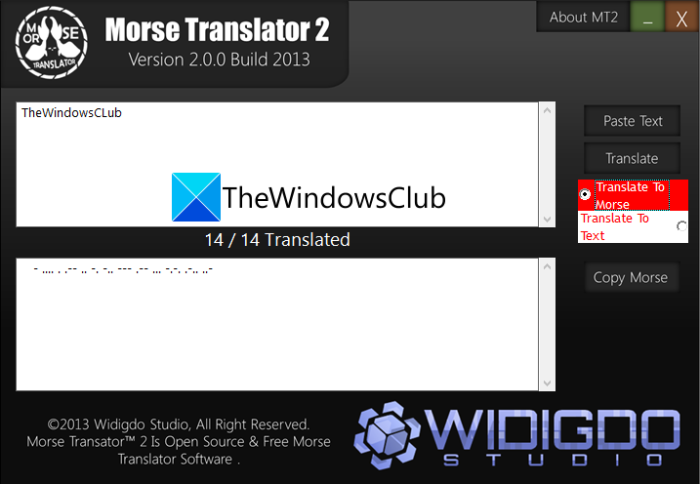
Du kan bruge en desktopapplikation, der bruges til morsekodeoversættelse. Der er et par gratis software til rådighed til at oversætte morsekode i Windows 11/10 . Her skal vi bruge denne gratis software kaldet Morse Translator til at indkode eller afkode morsekode.
Morse Translator er en dedikeret gratis og open source morsekode-oversætter. Det lader dig konvertere en almindelig tekst til morsekode og omvendt. Du kan bruge dens Oversæt til Morse( Translate to Morse) eller Oversæt til tekst(Translate to Text) konverteringstilstand til at indkode eller afkode morsekoden. Lad os tjekke trinene til at oversætte morsekode ved hjælp af denne gratis software.
Sådan oversætter du Morse Code ved hjælp af gratis Morse Code Translator -software:
Her er trinene til at bruge Morse Translator til at kode eller afkode morsekode:
- Først skal du downloade og installere dette freeware på din pc.
- Start derefter denne applikations GUI .
- Indtast nu teksten eller morsekoden i ovenstående afsnit.
- Vælg derefter konverteringstilstanden til Oversæt til Morse(Translate to Morse) eller Oversæt til tekst(Translate to Text) efter behov.
- Tryk derefter på knappen Oversæt(Translate) for at oversætte morsekoden.
Du vil være i stand til at se morsekodeoversættelsen i den dedikerede Oversat(Translated) sektion. Hvis du vil, kan du kopiere morsekoden og indsætte den, hvor du vil. Hent denne software her(here) .
Læs: (Read:) Sådan oversætter du tekst til punktskrift i Windows.(How to translate Text to Braille in Windows.)
2] Oversæt(Translate) morsekode gennem kommandolinjegrænsefladen
Du kan også oversætte morsekode ved hjælp af kommandolinjegrænsefladen. Til det vil vi bruge gratis konsolbaserede morsekode-oversættere. Her er de to software, du kan bruge til at udføre morsekode-oversættelse via kommandoprompt:
- Morose
- Morsemester
1] Morose
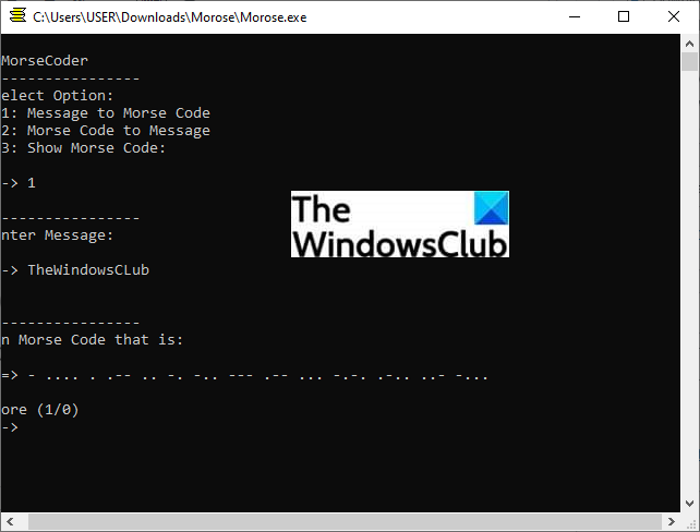
Morose er en gratis, open source og bærbar morsekode-oversætter, der fungerer i kommandoprompt. Ved at bruge det kan du konvertere en tekstbesked til morsekode, morsekode til tekst og se oversættelser af morsekodetegn. Lad os tjekke trinene til at konvertere tekst til morsekode eller omvendt via kommandoprompt(Command Prompt) .
Sådan oversættes morsekode ved hjælp af kommandolinjegrænsefladen i Windows 11/10
Du kan følge nedenstående trin for at indkode eller afkode morsekode via kommandoprompt(Command Prompt) :
- Download dette freeware.
- Start programmet i kommandoprompten.
- Vælg en konverteringstilstand.
- Skriv din besked.
- Tryk på Enter for at se oversættelsen.
Først skal du downloade denne software og udpakke ZIP-mappen(extract the ZIP folder) . Kør nu Morose- applikationen; det åbnes i kommandoprompten.
Dernæst skal du vælge en konverteringstilstand som bedt om; tast 1 for at vælge meddelelse(Message) til morsekode(Morse Code) konverteringstilstand, tryk på 2 for morsekode(Morse Code) til meddelelse(Message) oversættelse, eller tryk på 3 for at vise morsekode tegn.
Derefter skal du skrive din besked i tekst eller morsekode i henhold til den valgte konverteringstilstand. Til sidst skal du trykke på Enter -knappen, og den vil vise dig morsekodeoversættelsen.
Du kan kopiere morsekoden og dele den med andre.
Download det fra sourceforge.net .
2] Morsemester
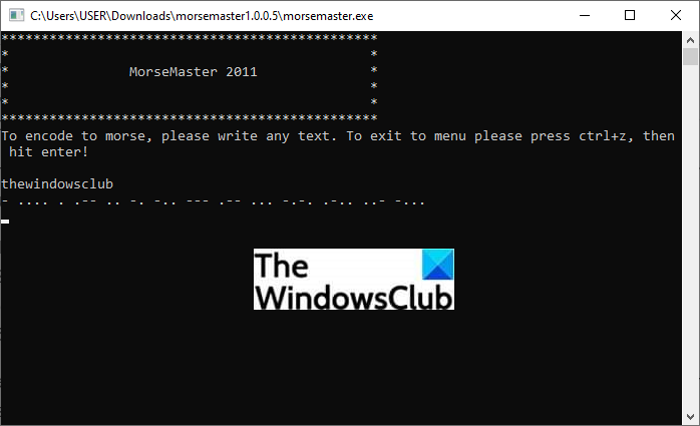
Morse Master er en gratis konsolbaseret morsekodeoversættelse. Det er gratis og bærbart. Det lader dig udføre konvertering af en almindelig tekstbesked til morsekode og omvendt. Lad os se, hvordan det virker.
Du skal blot downloade den her(it here) og køre applikationsfilen. Denne software starter derefter i kommandoprompten og viser dig forskellige kommandoer. Her er de vigtigste kommandoer, som den beder om at indtaste:
- Tryk på 1 for at åbne Indstillinger.
- Tryk på 2 for at kode.
- Indtast 3 for at afkode.
- Tryk på 5 for at afslutte.
Du kan indtaste 2 for at konvertere tekst til morsekode eller trykke på 3 for at oversætte morsekode. Derefter skal du følge instruktionerne på skærmen og derefter indtaste inputteksten eller morsekoden for at se den respektive oversættelse. Du kan blot kopiere oversættelsen til udklipsholderen for at bruge den.
Se: (See:) Sådan koder og afkoder du fra binær til tekst og omvendt(How to code and decode from Binary to Text and vice versa)
3] Brug(Use) en gratis Windows 11/10 /10 -app til at oversætte morsekode
Du kan også bruge en gratis Windows 11/10 -app til at oversætte morsekode. Her er nogle af de gode apps, du kan bruge:
- Morse afsender
- Morse
- Skift alfabet
1] Morse afsender

Morse - afsender er en dedikeret Windows 11/10 -app til at oversætte tekst til morsekode eller omvendt. Det tilbyder tekst(Text) til morse og morse til tekst(Text) konvertering tilstande til at udføre oversættelse. Du kan blot installere dette program på din pc og derefter starte det. På hovedskærmen kan du vælge enten tekst(Text) til morse eller morse til tekst(Text) og derefter indtaste din inputbesked. Det viser morsekodeoversættelsen i realtid.
Du kan også spille morsekode-tonen. Udover det kan du også dele morsekoden via Twitter , Facebook , Email osv.
Hent det fra Microsoft Store .
2] Morse
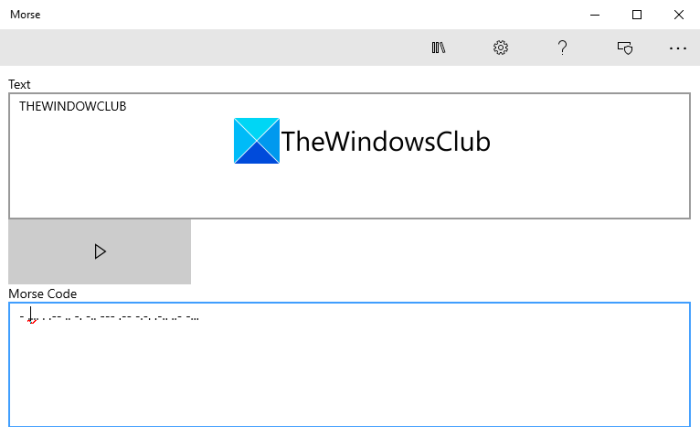
Du kan også prøve denne Windows 11/10-app kaldet Morse . Som navnet antyder, er det udelukkende dedikeret til konvertering af tekst til morsekode og omvendt. Du kan installere denne gratis app herfra(from here) og derefter starte den på din pc for at begynde at oversætte morsekode. Det lader dig skrive teksten eller morsekoden i den dedikerede sektion og derefter se den respektive oversættelse i realtid.
Denne app giver dig også en Play -knap, der lader dig lytte til morsekodelydtonen. Udover det kan du indstille overførselshastighed, punkt/dit længde, frekvens og mere. Det lader dig også se alle morsekodetegn, cifre og specialtegnsoversættelser.
Se: (See:) Oversætterapp til Windows er en fantastisk offlineoversætter
3] Skift alfabet
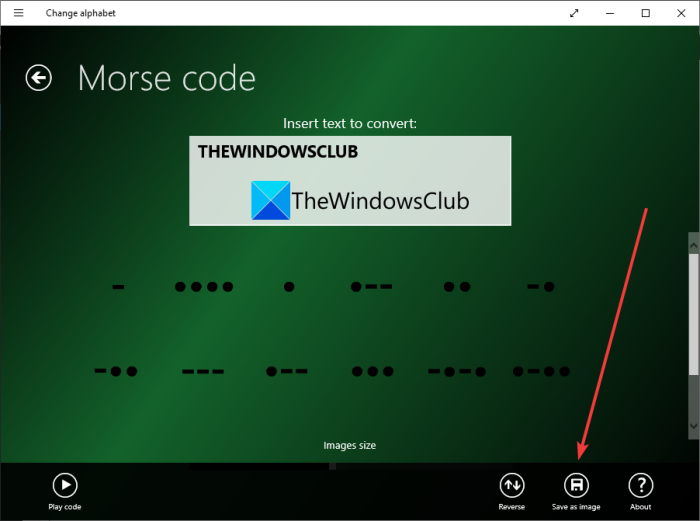
Skift(Change) alfabet er en gratis app til at oversætte tekst til forskellige koder og sprog inklusive morsekode. Det lader dig konvertere din almindelige tekstbesked til punktskrift(Braille) , grundlæggende tegnsprog, flagsignaler og mere. Du skal blot installere og starte den, og derefter vælge (Simply)Morsekode(Morse Code) fra hovedskærmen . Indtast nu din besked, og den vil vise dig sin morsekodeoversættelse i realtid. Hvis du vil oversætte morsekode til tekst, kan du også gøre det. For det skal du blot trykke på Reverse -indstillingen og indtaste den indtastede morsekode.
Denne app giver dig en praktisk mulighed for at gemme morsekodeoversættelsen i billedformat. Du kan klikke på knappen Gem som billede(Save as image) og eksportere morsekoden i en PNG- eller JPG -billedfil. Udover det kan du også lytte til lyden fra morsekode ved at klikke på knappen Afspil(Play) .
Morse Code Dot Dot Dot og Morse Code Learn and Translate er to andre gode apps tilgængelige i Microsoft Store , som du måske vil tjekke ud.
Læs: (Read:) Boostnote er en gratis kodeeditor og note-optagelsessoftware(Boostnote is a free Code Editor and Note-taking software)
4] Oversæt(Translate) morsekode ved hjælp af en gratis webservice
En anden metode til at oversætte morsekode er ved at bruge en gratis webservice. Du kan finde en masse websteder, der lader dig indkode eller afkode morsekode på internettet. For at hjælpe dig er her nogle af de bedre online morsekode-oversættere:
- Morsekode verden
- Morse dekoder
1] Morse Code World
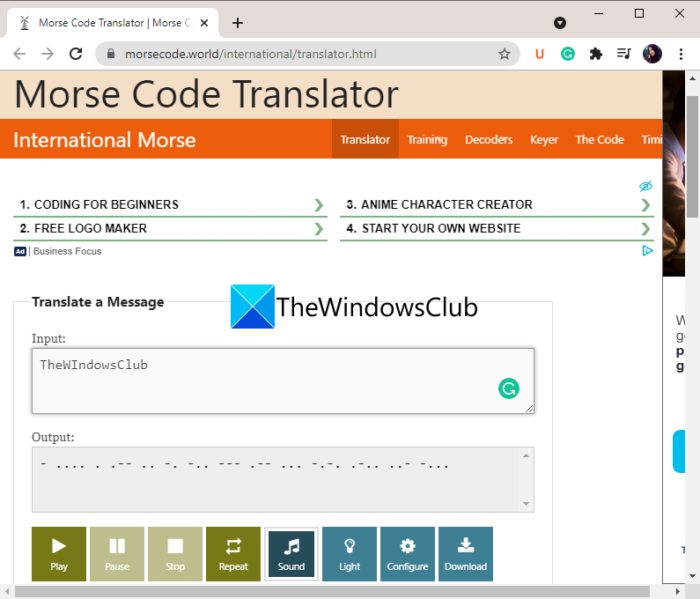
Morse Code World er en gratis online hjemmeside, der tilbyder adskillige morsekode ressourcer. Sammen med flere morsekodeværktøjer giver det dig også en morsekodeoversætter. Ved hjælp af dette værktøj kan du nemt konvertere almindelig tekst til morsekode. Og det lader dig også oversætte morsekode til en tekstbesked.
Du skal blot åbne Morse Code Worlds hjemmeside(website) i en webbrowser; sørg for, at du er på dens oversætterside(Translator) . Indtast nu teksten i sektionen Input . Den respektive morsekode-oversættelse vil være synlig i Output- sektionen i realtid. Hvis du vil konvertere morsekode til almindelig tekst, skal du bare skrive din morsekode i Input sektionen, og den vil vise dig beskeden i Output .
Nogle gode funktioner tilbydes også af denne online morsekode-oversætter. Den lader dig afspille morsekodelyden, mens du konfigurerer lydindstillinger som frekvens, lydtype, lydstyrke, tegnhastighed osv. Du kan downloade morsekodelyden som en WAV -lydfil. Bortset fra det lader det dig dele morsekodeoversættelsen ved hjælp af en installeret app på din pc.
2] Morse-afkoder
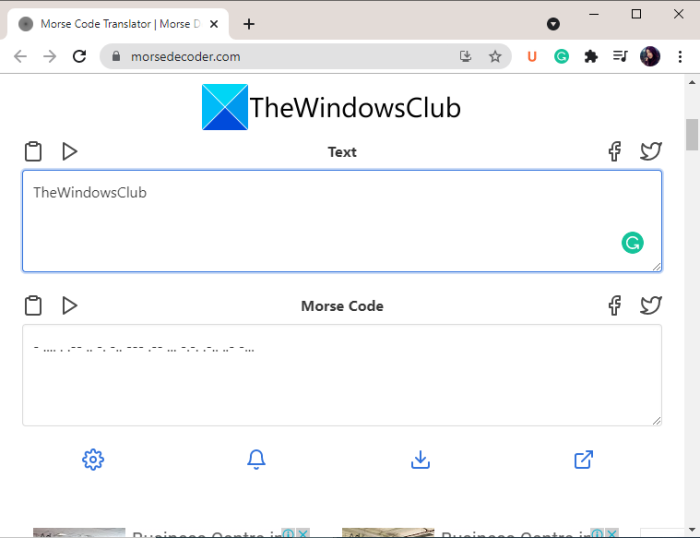
Morse Decoder er et fantastisk gratis onlineværktøj til at udføre morsekodeoversættelse. Det lader dig konvertere tekst til morsekode online og omvendt. Indtast blot(Simply) din inputtekst til morsekode, og den respektive oversættelse vil blive vist i realtid. Bortset fra den enkle konverteringsfunktion tilbyder den nogle andre praktiske funktioner, som er:
- Du kan lytte til almindelig tekstbesked samt afspille lydtonen fra morsekode.
- Det lader dig downloade morsekode-lyden.
- Det lader dig hurtigt kopiere morsekoden til udklipsholderen.
- Du kan endda dele morsekode-oversættelsen direkte til din Facebook- eller Twitter - konto.
- Det giver en dedikeret Morse Typing Trainer -side til at lære morsekodesprog.
Prøv dette værktøj på morsedecoder.com .
Er der en app, der oversætter morsekode(Morse) ?
Ja, der er flere apps, der oversætter morsekode. Hvis du leder efter en gratis app til Windows 11/10 /10 -platformen, kan du bruge disse gratis apps kaldet Morse - afsender eller Skift(Change) alfabet. Begge disse apps giver dig mulighed for at oversætte tekst til morsekode eller omvendt. Du kan endda lytte til lyden af morsekode ved hjælp af disse apps. Vi har diskuteret disse morsekode-oversætter-apps i artiklen; du kan tjekke dem ud ovenfor.
Det er det!
Related posts
Dictionary .NET er en desktop-oversætterapplikation til Windows-pc
CudaText er en gratis kodeeditor til Windows-programmører
SynWrite Editor: Gratis tekst- og kildekodeeditor til Windows 10
SnipAway er en gratis kodeeditor til Windows 10
Windows-fejlkode og meddelelsesopslagsværktøjer
Bedste gratis OCR-software til Windows 11/10
VirtualDJ er en gratis virtuel DJ-software til Windows PC
Sådan måler du reaktionstid i Windows 11/10
Gratis software til at slette tomme mapper i Windows 11/10
Bedste gratis QR Code generator software til Windows 11/10
Krydr din gudstjeneste i kirken med Songview til Windows 11/10
Bedste gratis Landskabsdesign-software til Windows 11/10
Alternative værktøjer til Windows-søgning til Windows 10
Bedste gratis skemasoftware til Windows 11/10
Bedste gratis Molecular Modeling-software til Windows 10
Freeplane er en gratis mindmapping-software til Windows 11/10
Sådan bytter du harddiskdrev i Windows 11/10 med Hot Swap
Bedste gratis driveropdateringssoftware til Windows 11/10
Comet (Managed Disk Cleanup): Alternativ til Windows Diskoprydningsværktøj
TrIDNet: Identificer ukendt filtype uden udvidelser i Windows
